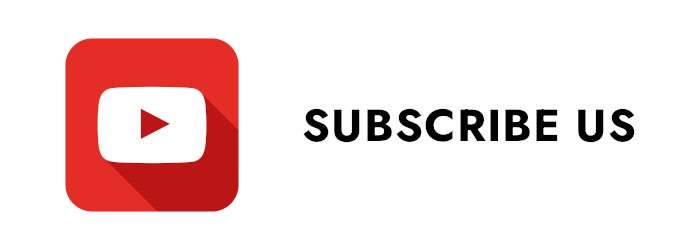Panduan Lengkap Cara Membuka Blokir ISP Menggunakan DNSCrypt
- Puristian Jiwa Permana
- 13/05/2023
- 00:17

Blokir ISP merupakan pembatasan yang diberlakukan oleh penyedia layanan internet (ISP) terhadap akses ke situs web atau layanan tertentu. Namun, dengan menggunakan DNSCrypt, Anda dapat mengatasi pemblokiran tersebut dan mengakses konten yang dibatasi. Dalam artikel ini, kami akan memberikan panduan langkah demi langkah tentang cara membuka blokir ISP menggunakan DNSCrypt.
I. Memahami DNSCrypt: DNSCrypt adalah sebuah protokol keamanan yang mengenkripsi lalu lintas DNS (Domain Name System) Anda. Dengan menggunakan DNSCrypt, Anda dapat mengarahkan permintaan DNS Anda melalui server DNS yang tidak terdeteksi oleh ISP. Dengan demikian, Anda dapat membuka blokir yang diberlakukan oleh ISP dan mengakses situs web yang dibatasi.
II. Persiapan Awal: Sebelum memulai proses membuka blokir ISP menggunakan DNSCrypt, pastikan bahwa Anda telah memenuhi persyaratan berikut:
Baca Juga: 5 Kriteria Ideal Smartphone untuk Content Creator
- Komputer dengan sistem operasi Windows yang terhubung ke internet.
- Akses dengan hak administrator untuk menginstal perangkat lunak yang diperlukan.
- Koneksi internet yang stabil.
III. Instalasi DNSCrypt: Berikut adalah langkah-langkah untuk menginstal DNSCrypt di Windows:
- Kunjungi situs resmi DNSCrypt (https://dnscrypt.info/) dan unduh paket instalasi terbaru yang sesuai dengan versi Windows Anda.
- Setelah mengunduh paket instalasi, buka berkas instalasi dan ikuti petunjuk yang ditampilkan oleh penginstal.
- Pilih direktori instalasi yang sesuai dan lanjutkan dengan mengklik “Next” atau “Install” pada setiap langkah.
- Setelah instalasi selesai, tutup penginstal.
IV. Konfigurasi DNSCrypt: Setelah Anda berhasil menginstal DNSCrypt di Windows, langkah berikutnya adalah mengkonfigurasinya:
- Buka menu Start di Windows, cari “DNSCrypt Proxy” dan jalankan aplikasi tersebut.
- Pada jendela aplikasi DNSCrypt Proxy, pilih opsi “Custom resolver” atau “Manual configuration”.
- Masukkan alamat IP dan port server DNS alternatif yang tidak terdeteksi oleh ISP. Anda dapat menemukan informasi ini dengan melakukan pencarian online atau menggunakan layanan DNSCrypt yang terpercaya.
- Setelah memasukkan alamat server DNS alternatif, klik tombol “Apply” atau “OK” untuk menyimpan pengaturan.
- DNSCrypt Proxy akan mulai berjalan dan mengarahkan permintaan DNS melalui server yang Anda tentukan, membantu membuka blokir yang diberlakukan oleh ISP.
V. Verifikasi Koneksi DNSCrypt: Untuk memastikan bahwa koneksi DNSCrypt Anda berfungsi dengan baik dan membuka blokir ISP, lakukan langkah berikut:
- Buka browser web yang Anda gunakan dan coba akses situs web yang sebelumnya diblokir oleh ISP.
- Jika situs web dapat diakses, ini menandakan bahwa DNSCrypt berhasil membuka blokir ISP.
- Anda juga dapat mencoba mengakses situs web yang memang tidak mungkin diblokir oleh ISP untuk memverifikasi apakah DNSCrypt benar-benar berhasil membuka blokir.
VI. Memperbarui dan Memantau DNSCrypt: Untuk memastikan kinerja optimal dan keamanan DNSCrypt, Anda perlu memperbarui dan memantau pengaturannya secara berkala:
- Pastikan untuk mengunduh dan menginstal pembaruan DNSCrypt terbaru saat tersedia. Periksalah situs resmi DNSCrypt secara berkala untuk memperoleh pembaruan terbaru.
- Selalu periksa log DNSCrypt Proxy untuk memantau aktivitas dan melihat jika ada masalah atau ancaman keamanan.
- Anda juga dapat mengaktifkan fitur notifikasi atau pemberitahuan dalam aplikasi DNSCrypt Proxy untuk mendapatkan informasi terbaru tentang keadaan DNSCrypt.
Dengan mengikuti panduan di atas, Anda sekarang memiliki pengetahuan tentang cara membuka blokir ISP menggunakan DNSCrypt di Windows. Menggunakan DNSCrypt memungkinkan Anda mengenkripsi lalu lintas DNS dan mengarahkannya melalui server DNS alternatif yang tidak terdeteksi oleh ISP, sehingga membuka akses ke situs web yang diblokir. Namun, penting untuk diingat bahwa mengakses konten yang mungkin melanggar hukum atau melanggar kebijakan adalah tanggung jawab pengguna, dan Anda harus selalu mengikuti hukum dan kebijakan yang berlaku dalam penggunaan internet.